V brskalniku Google Chrome v Macu je predpomnilnik začasno skladišče, ki ga brskalnik uporablja za shranjevanje pogosto uporabljenih spletnih strani, slik in drugih virov. Ko obiščete spletno mesto, Chrome najprej preveri predpomnilnik in ugotovi, ali je shranjena kopija strani. Če je, stran naloži iz predpomnilnika, kar lahko pospeši čas nalaganja.
S čiščenjem predpomnilnika lahko izboljšate delovanje brskalnika Chrome v računalniku Mac, zlasti če opazite težave z brskalnikom, na primer počasno nalaganje strani ali nepravilno prikazovanje spletnih strani. Prav tako lahko pomaga sprostiti prostor za shranjevanje v vašem Macu, saj lahko predpomnilnik sčasoma zavzame precej prostora.
Kako počistiti predpomnilnik brskalnika Chrome iz glavnega menija?
Če želite v glavnem meniju brskalnika Chrome počistiti predpomnilnik, sledite naslednjim korakom:
- V računalniku Mac odprite Google Chrome.
- Kliknite ikono treh pik (⋮) v zgornjem desnem kotu okna brskalnika.
- V spustnem meniju kliknite “Zgodovina”.
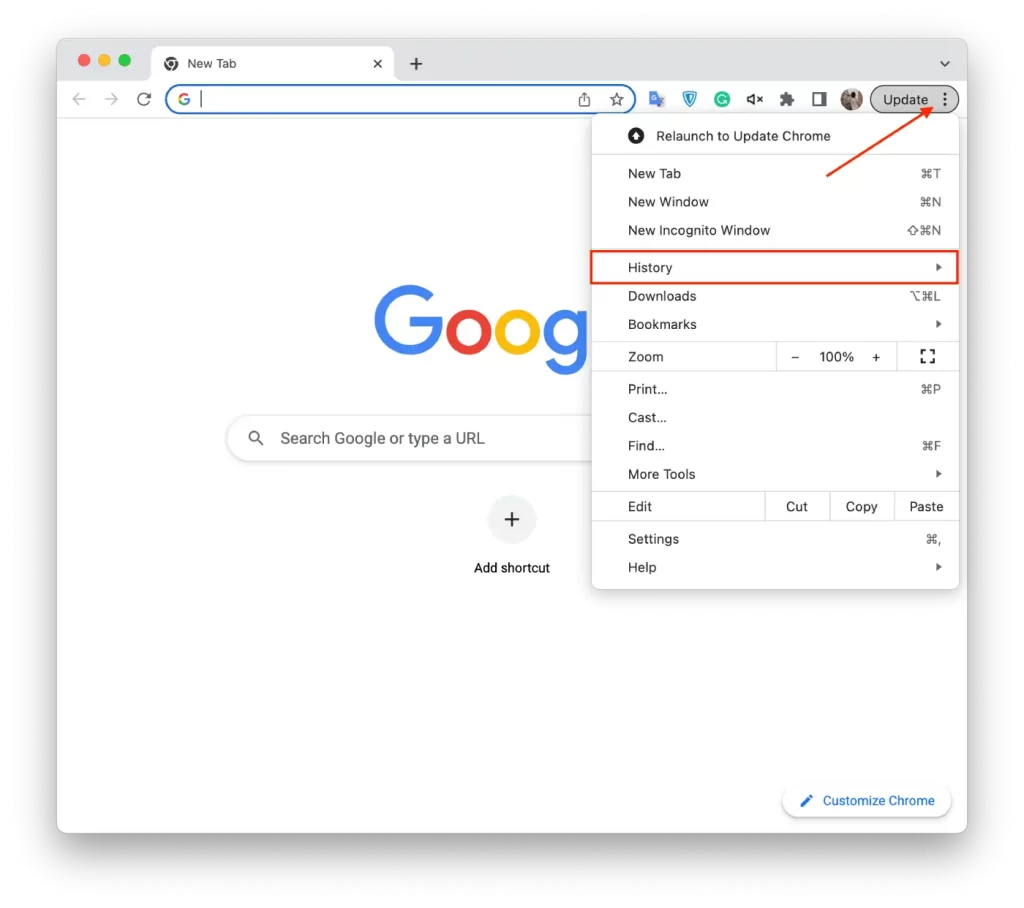
- Kliknite gumb “Počisti podatke o brskanju”.
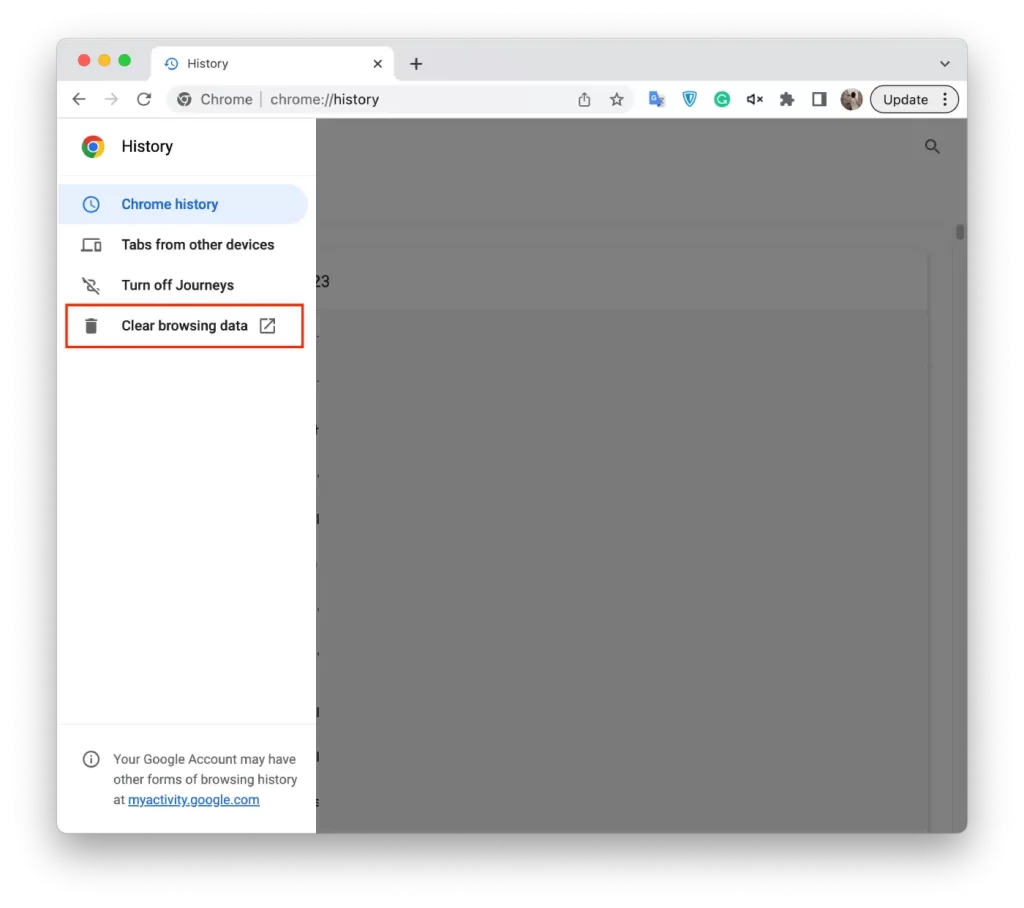
- Nato v pojavnem oknu, ki se prikaže, izberite časovni razpon, za katerega želite počistiti predpomnilnik. Če želite počistiti vse, lahko izberete “Ves čas”.
- Kliknite “Clear browsing data” (Izbriši podatke o brskanju), da izbrisete izbrane elemente iz predpomnilnika.
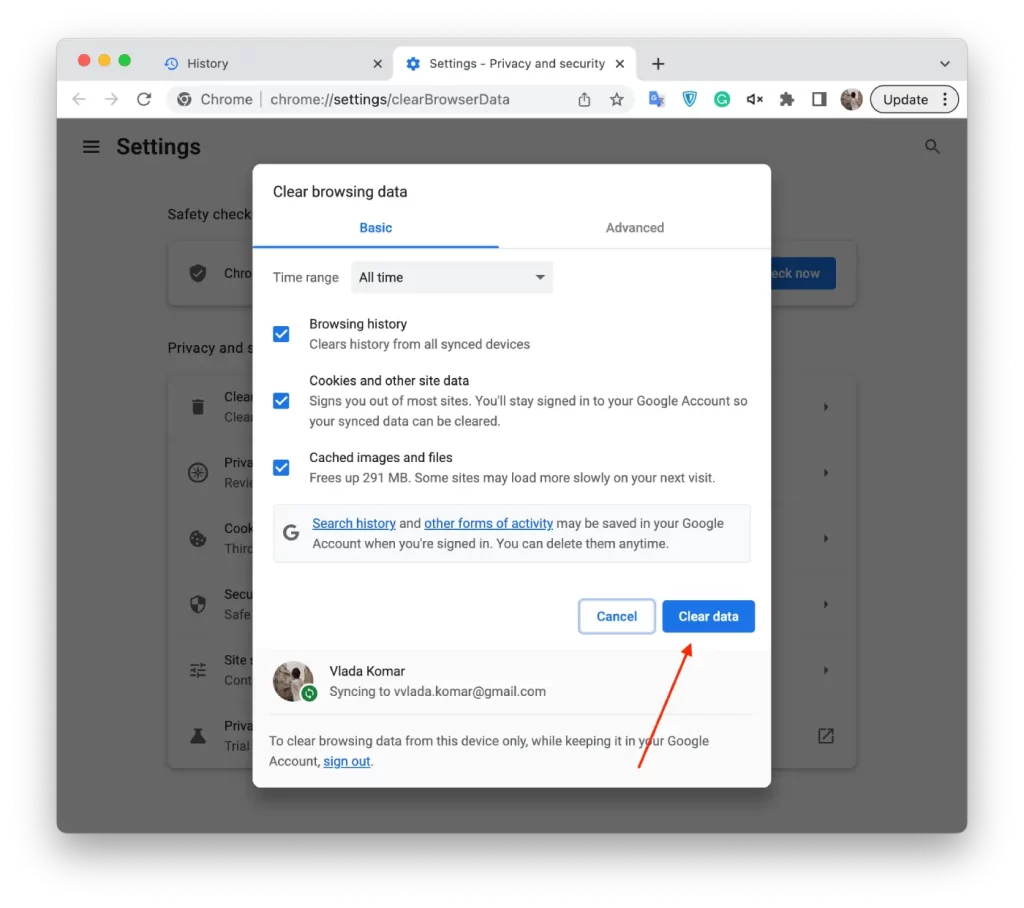
Po opravljenih korakih bo Chrome izbrisal slike in datoteke v predpomnilniku za izbrano časovno obdobje.
Kako počistiti predpomnilnik brskalnika Chrome z bližnjico na tipkovnici?
Če želite z bližnjico na tipkovnici v računalniku Mac počistiti predpomnilnik brskalnika Chrome, sledite naslednjim korakom:
- V računalniku Mac odprite Google Chrome.
- Na tipkovnici pritisnite tipki “Command” + “Shift” + “Delete”.
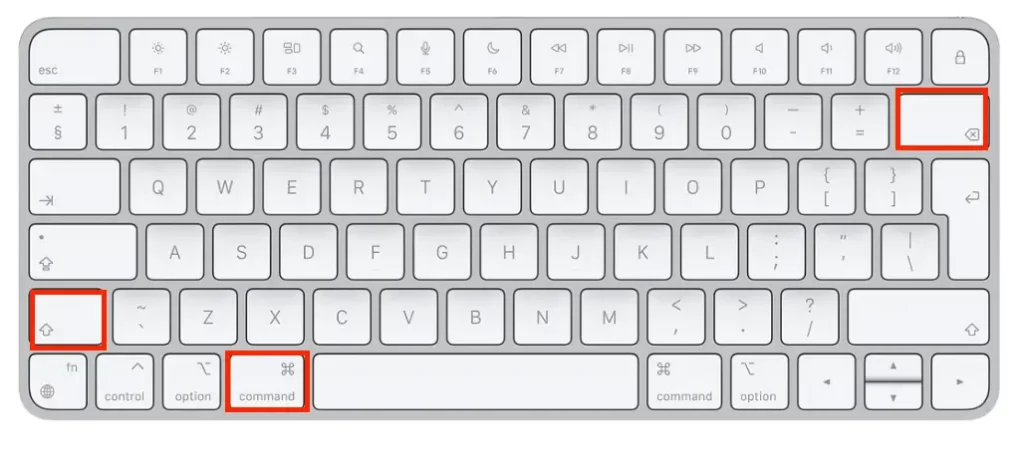
- Prikazalo se bo okno “Počisti podatke o brskanju”.
- V oknu “Izbriši podatke o brskanju” izberite časovno obdobje, za katero želite izbrisati predpomnilnik. Če želite počistiti vse, lahko izberete “Ves čas”.
- Izberete lahko tudi druge elemente, ki jih želite izbrisati, na primer piškotke, zgodovino brskanja in gesla.
- S klikom na “Počisti podatke” počistite izbrane elemente iz predpomnilnika.
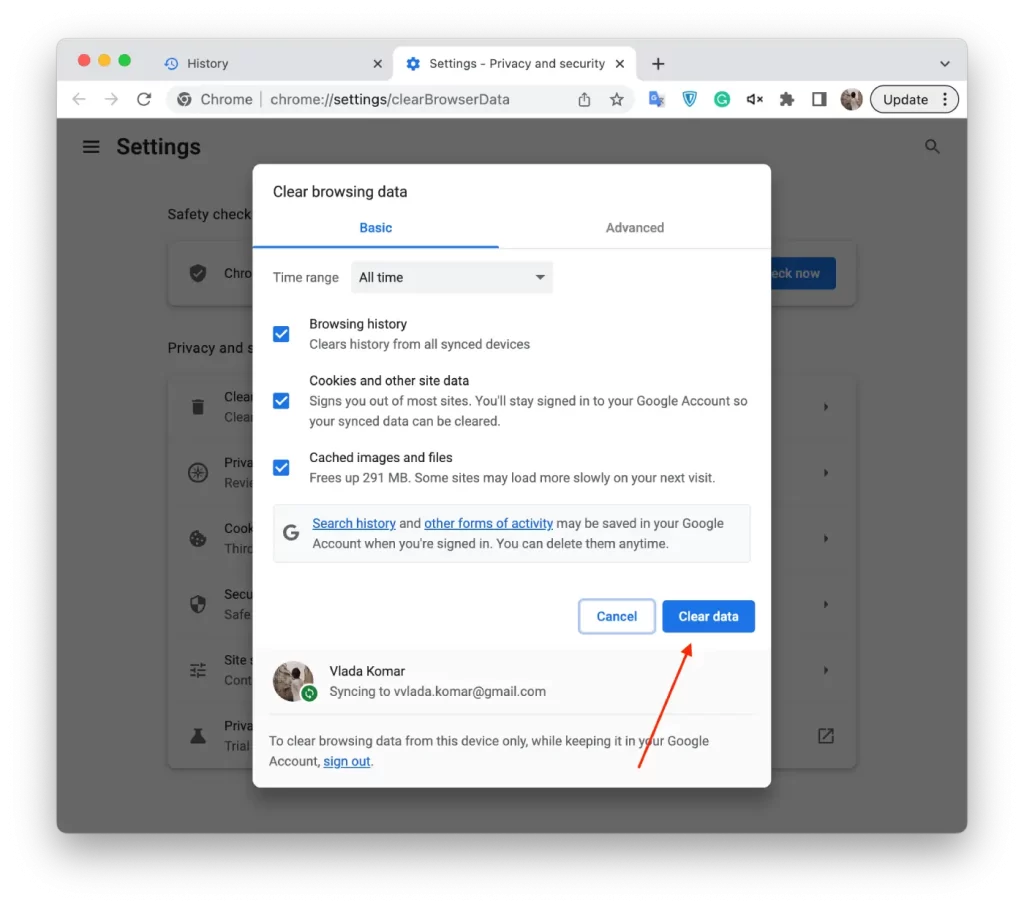
Ta metoda je hitrejša in omogoča odprtje istega okna kot v glavnem meniju. Po teh korakih bo predpomnilnik brskalnika izbrisan.
Zakaj morate v Macu počistiti predpomnilnik brskalnika Chrome?
Čiščenje predpomnilnika brskalnika Chrome v računalniku Mac je lahko pomembno iz več razlogov. Prvič, predpomnilnik lahko sčasoma zavzame precej prostora na trdem disku. To je lahko še posebej problematično, če imate omejen prostor za shranjevanje, saj lahko upočasni delovanje vašega Maca in oteži shranjevanje drugih datotek ali programov.
Drugič, poškodovan predpomnilnik lahko povzroči težave z brskalnikom, na primer počasno nalaganje, napake ali okvare. To je lahko neprijetno, saj lahko prekine vaše brskanje in oteži uporabo nekaterih spletnih mest ali aplikacij. S čiščenjem predpomnilnika lahko rešite te težave in izboljšate splošno delovanje brskalnika.
Tretjič, z brisanjem predpomnilnika lahko zaščitite zasebnost. Glede na vaše nastavitve lahko brskalnik shrani podatke, kot so prijavni podatki, zgodovina obiskanih strani ali drugi občutljivi podatki. Ko počistite predpomnilnik, lahko poskrbite, da bodo ti podatki odstranjeni iz vašega Maca, in preprečite, da bi do njih dostopali drugi.
Priporočljivo je, da redno čistite predpomnilnik, zlasti če računalnik Mac uporabljate za pomembna opravila ali če opazite težave z brskalnikom.
Katere so glavne vrste predpomnilnikov?
Glavne vrste predpomnilnika, ki jih uporablja Google Chrome v Macu, so naslednje:
Predpomnilnik spletnega brskalnika
Ta vrsta predpomnilnika shranjuje pogosto obiskane spletne strani, slike in druge vire ter tako izboljša izkušnjo brskanja. Ko obiščete spletno mesto, Chrome najprej preveri svoj predpomnilnik, da ugotovi, ali ima shranjeno kopijo strani. Če jo ima, bo stran naložil iz predpomnilnika, kar lahko pospeši čas nalaganja.
Predpomnilnik aplikacij
Predpomnilnik aplikacij je vrsta predpomnilnika, v katerem so shranjeni podatki spletnih aplikacij, da se te hitreje izvajajo. Spletne aplikacije so zasnovane za delovanje brez povezave, predpomnilnik aplikacij pa jim pri tem pomaga s shranjevanjem virov, ki jih potrebujejo za delovanje brez povezave.
Piškotki
Piškotki so majhne podatkovne datoteke, ki jih spletna mesta uporabljajo za shranjevanje informacij o vas, na primer prijavnih podatkov ali nastavitev. Chrome shranjuje piškotke v predpomnilnik, da bi hitreje in lažje dostopal do spletnih mest, ki jih pogosto obiskujete.
Predpomnilnik DNS
V predpomnilniku DNS so shranjene informacije o nedavno obiskanih domenskih imenih in njihovih ustreznih naslovih IP. To pomaga pospešiti postopek razreševanja domenskih imen na naslove IP, ko obiščete spletno mesto.
Predpomnilnik vtičnika
V predpomnilniku vtičnikov so shranjeni podatki vtičnikov brskalnika, kot sta Adobe Flash ali Silverlight. Ti lahko vključujejo slike, videoposnetke ali druge vrste medijev.
Pomembno je opozoriti, da boste s čiščenjem predpomnilnika odstranili vse te vrste predpomnilnikov, kar vas lahko odjavi od spletnih mest, izbriše shranjene nastavitve in morda upočasni brskanje, dokler predpomnilnik ne bo ponovno vzpostavljen. Vendar lahko čiščenje predpomnilnika pomaga izboljšati delovanje brskalnika Chrome v računalniku Mac, zlasti če opazite težave z brskalnikom.










